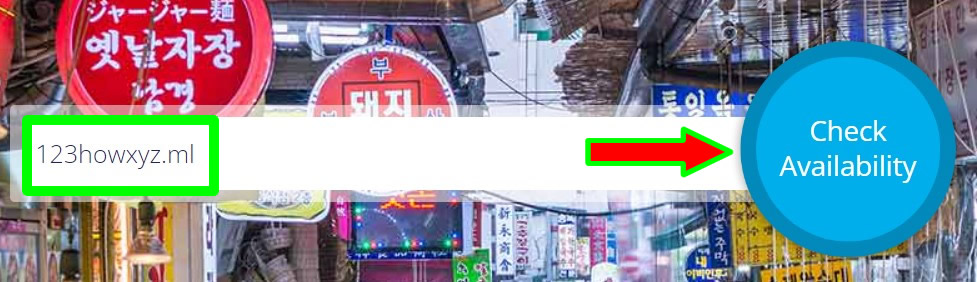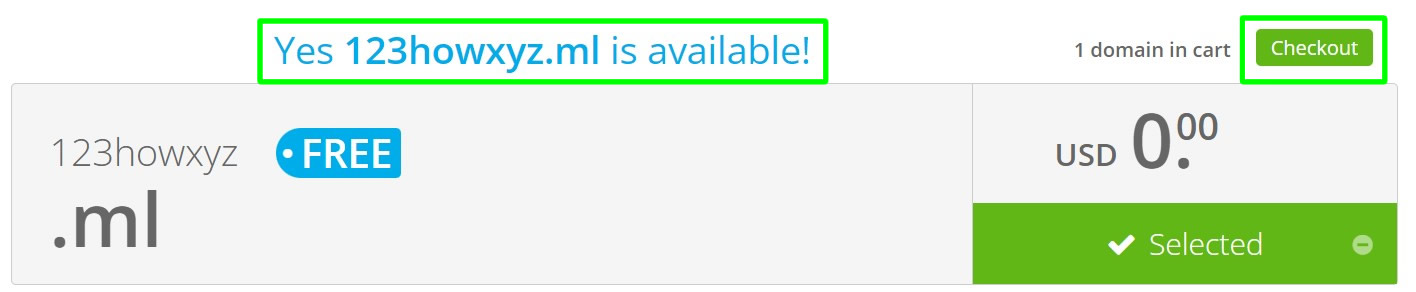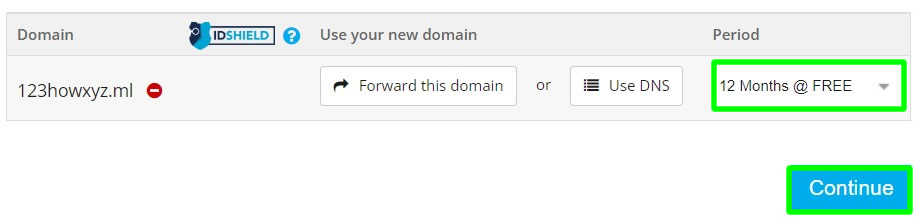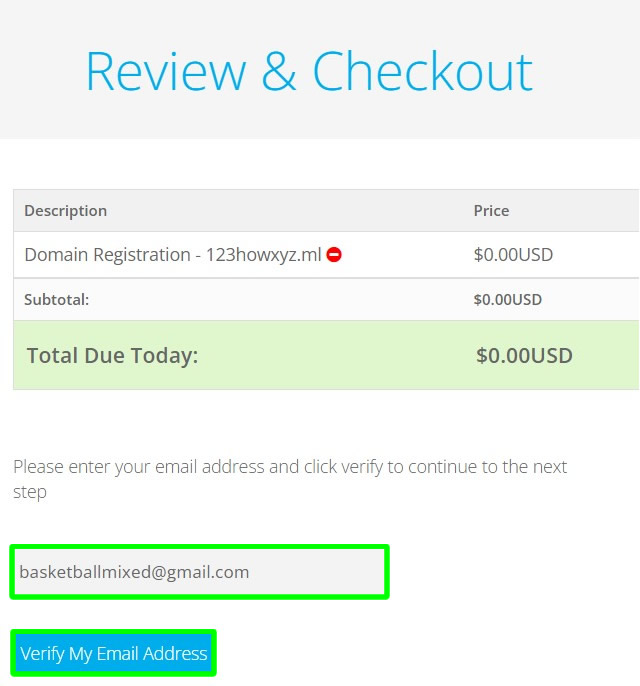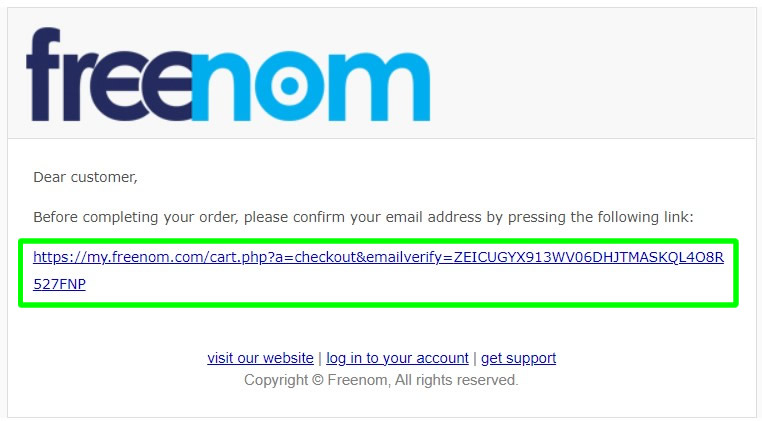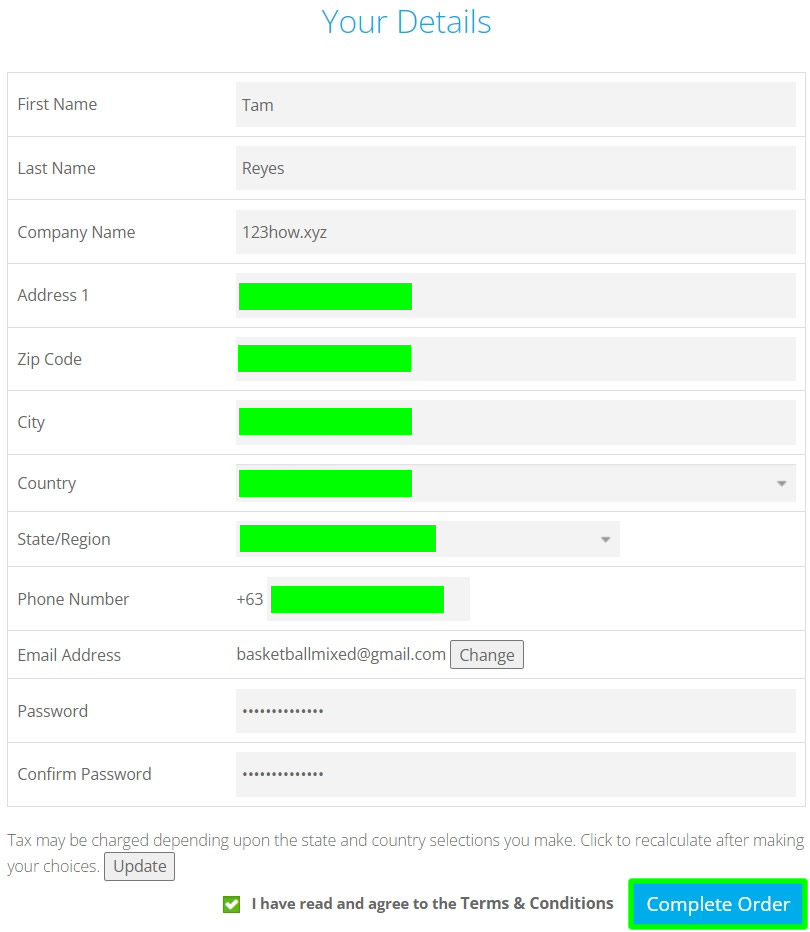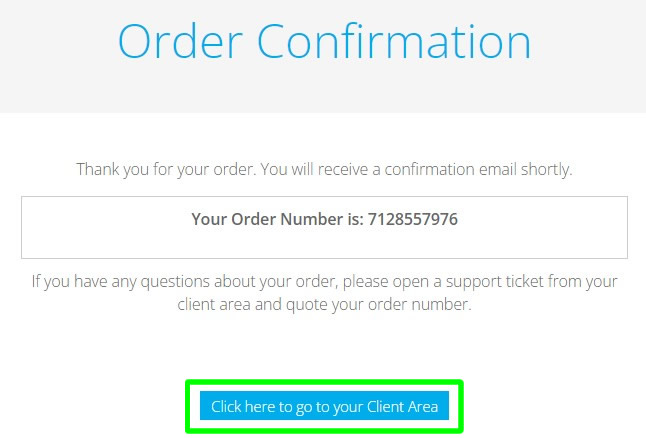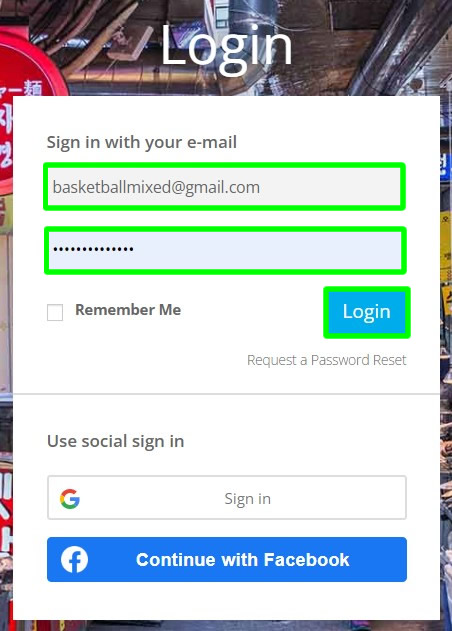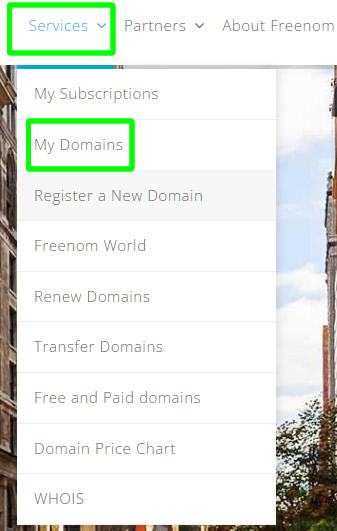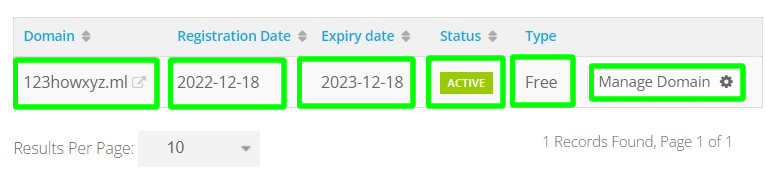Untuk tutorial ini saya akan menunjukkan cara mendaftar akun dan membeli domain gratis dari mereka. Jadi, tanpa basa-basi lagi, mari kita mulai.
- Mendaftar akun Freenom dan mendapatkan domain gratis
- Mengakses domain gratis Anda
Mendaftar akun Freenom dan mendapatkan domain gratis
1. Pergi ke freenom.com webiste.

2.
Ketikkan nama domain tingkat atas yang Anda inginkan dengan domainnya
perpanjangan. Ekstensi domain gratis adalah
.tk, .ml, .ga, .gq, Dan
.cf. Untuk tutorial ini, saya akan menggunakan ekstensi .ml. Setelah selesai, tekan
Cek ketersediaan tombol untuk melanjutkan.
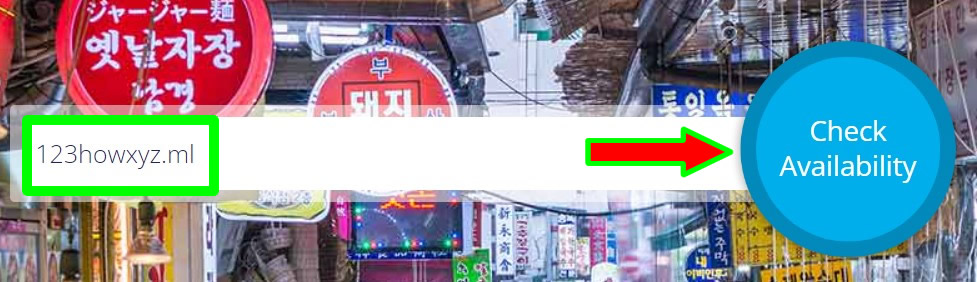
3. Jika domain yang Anda ketik tersedia, tekan saja
Periksa tombol untuk melanjutkan.
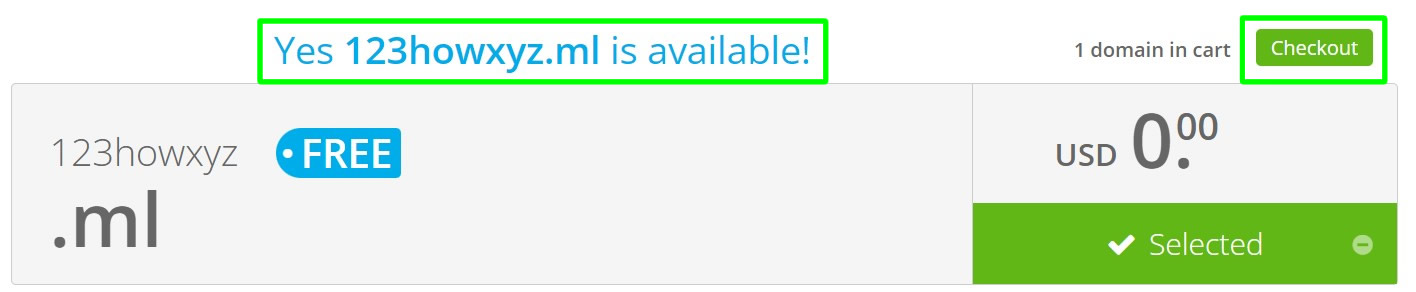
4. Di halaman berikutnya, di bawah
Periodeubah ke
12 bulan. Ketika selesai,
Melanjutkan untuk melanjutkan.
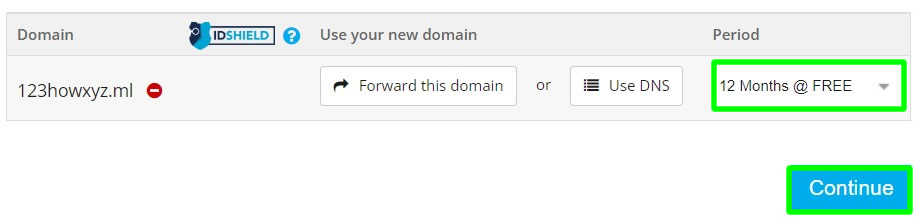
5. Di
Tinjau & Periksacukup ketik a
alamat email yang sah di tempat yang disediakan dan tekan tombol
Verifikasi Alamat Email Saya untuk melanjutkan.
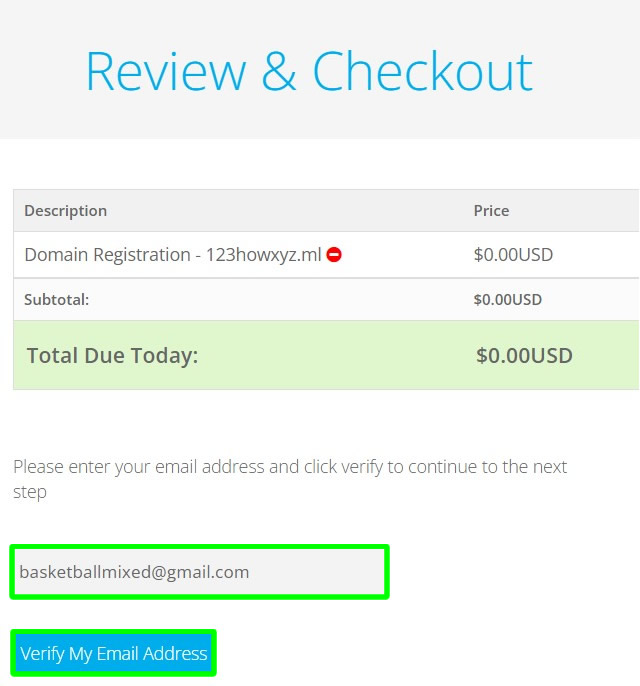
6. Tautan verifikasi telah dikirim ke alamat email Anda.

7. Buka akun email Anda dan buka email dari Freenom. Klik tautan verifikasi untuk melanjutkan.
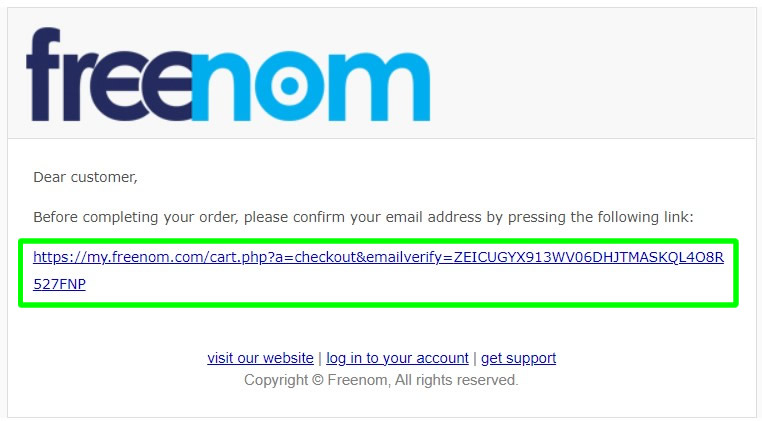
8. Dalam “
Detail Anda“lakukan hal berikut:
Nama depan – masukkan nama Anda.
Nama keluarga – masukkan nama keluarga Anda.
Nama perusahaan – masukkan nama perusahaan anda, jika tidak ada ketik none atau tidak tersedia.
Alamat 1 – masukkan alamat jalan Anda, dll..
Kode Pos – kode pos tempat Anda.
Kota – kota, kota, atau kotamadya Anda saat ini.
Negara – negaramu.
Negara Bagian/Wilayah – provinsi atau wilayah Anda saat ini.
Nomor telepon – Anda juga dapat menggunakan nomor dummy.
Kata sandi – ketik kata sandi akun yang diinginkan (jangan lupa). Setelah selesai, tekan
Pesanan Lengkap untuk melanjutkan.
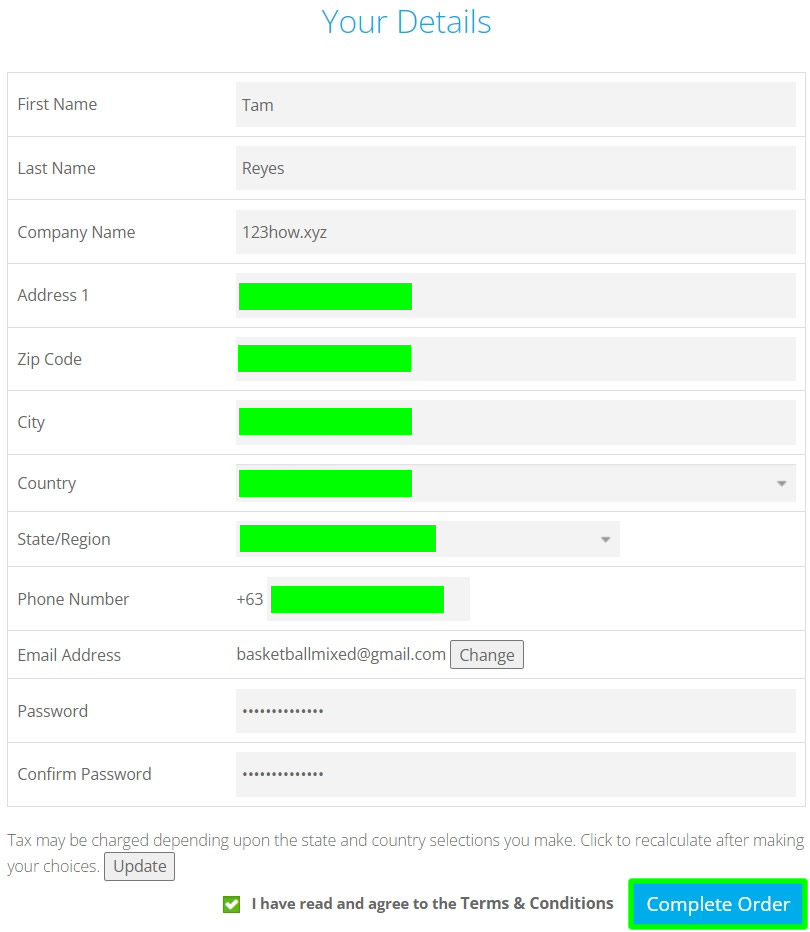
9. Di bawah Konfirmasi Pesanan, klik “
Klik di sini untuk pergi ke Area Klien Anda” untuk melanjutkan.
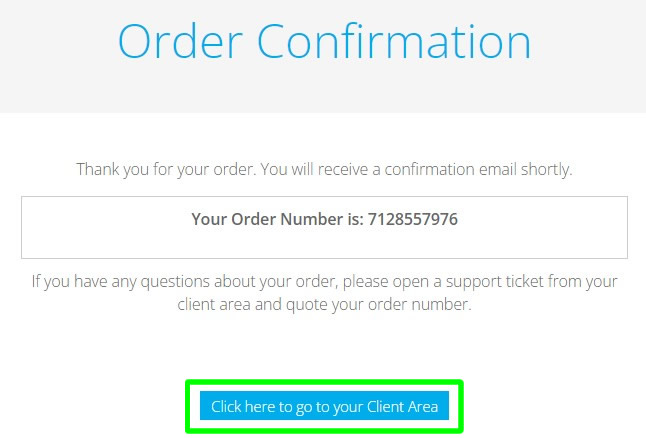
Mengakses domain gratis Anda
1. Jika Anda sudah berada di dalam area klien, lewati langkah ini dan lanjutkan ke LANGKAH 2. Jika belum, Anda harus login ke akun Freenom yang baru saja Anda daftarkan dan verifikasi. Cukup ketik Anda surel Dan kata sandi dan tekan Gabung untuk melanjutkan.
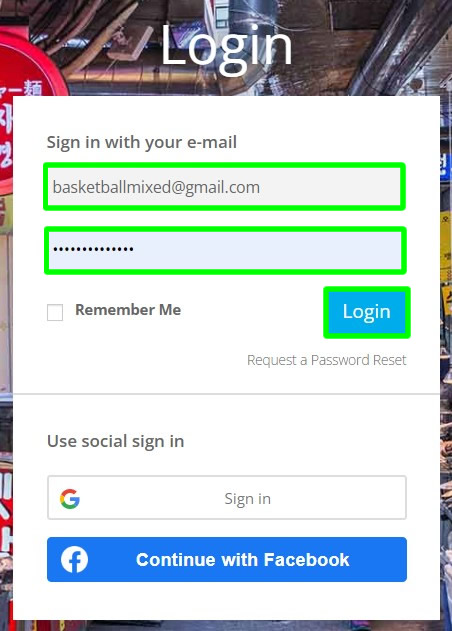
2. Di dalam, klik
Jasa lalu tekan
Domain Saya.
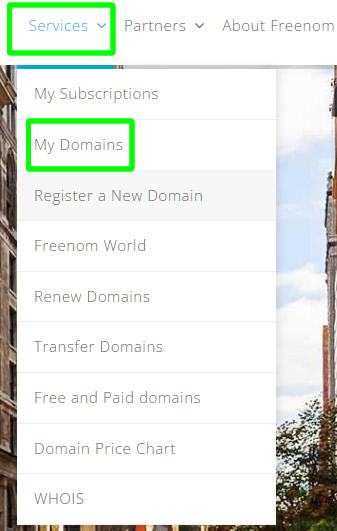
3. Anda kemudian akan melihat nama domain gratis Anda saat ini. Anda juga akan melihat di sana tanggal pembelian, kedaluwarsa, status, jenis, dan
Kelola Domain.
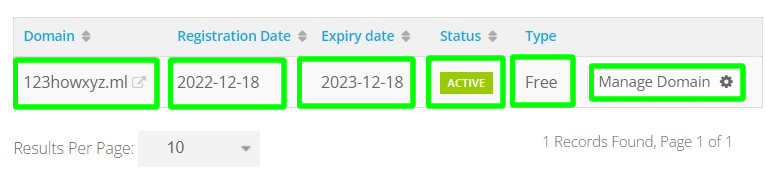
Selesai! Anda baru saja membuat akun Freenom dan membeli nama domain gratis dari mereka yang berlaku selama 1 tahun. Jika Anda ingin mempertimbangkan untuk mengalihkan domain Freenom Anda ke Blogger atau Blogspot, Anda dapat mengikuti tambahan saya
tutorial di sini. Jika Anda juga memiliki pertanyaan, tinggalkan komentar di bawah ini. Terima kasih!